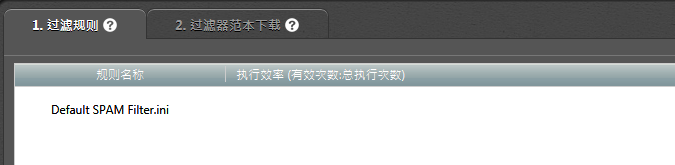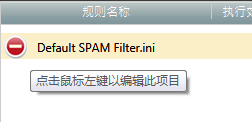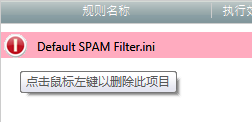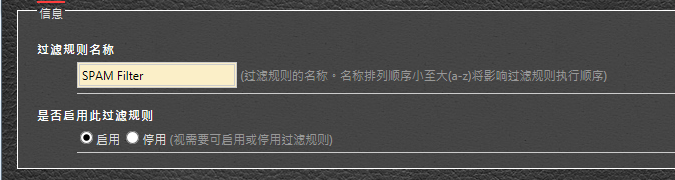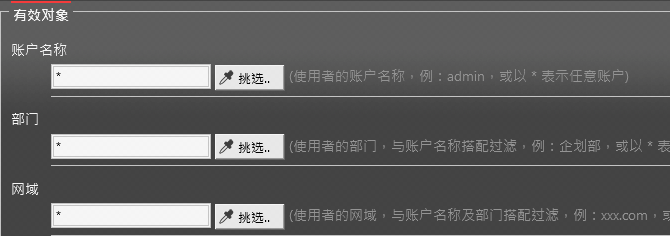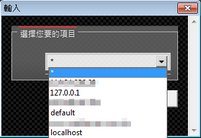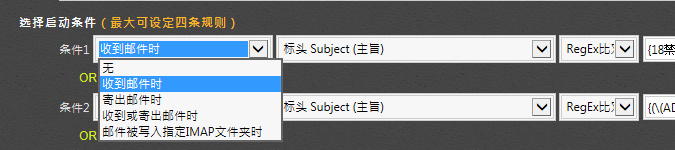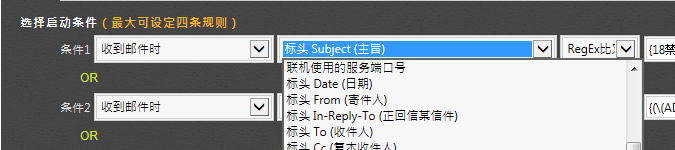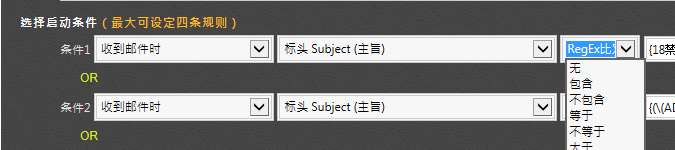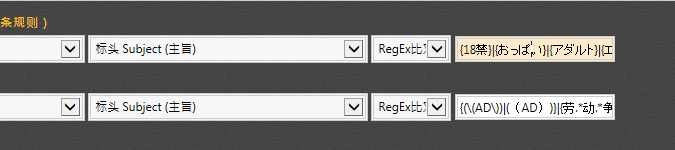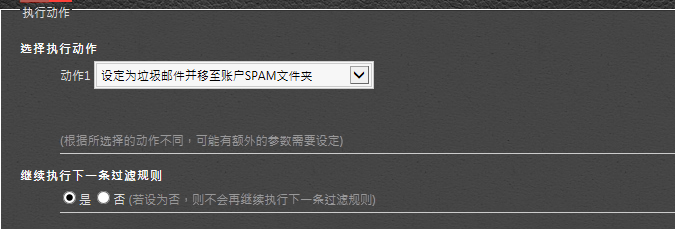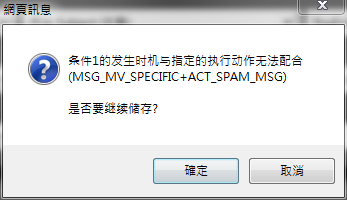过滤 - Filtrolysis™ 对邮件内容做适当的过滤除了抑制垃圾邮件也落实防止公司密件外流

快速分类速查 Mail Filter 规则列表 邮件过滤编辑 编辑细项说明 RegEx比对之语法使用教学 邮件过滤使用范例
Filtrolysis™ - EVO 邮件服务器的强大功能之一。能够有条理地将电子邮件内的大部分区块拿来做比对,比如:主旨、寄件人、收件人、内文、日期、复本收件人等等各类标头。字串比对如何达到邮件过滤的目的? 在邮件服务器在收信之后和发信之前,若“指定字串”经过过滤比对时出现在邮件中的“指定过滤邮件区块”,EVO Filtrolysis™ 会将符合过滤条件的邮件挑出加以处理,比如:删除、延迟寄出、转寄、标记、移动至指定的文件夹中等等。
抓出符合过滤条件的电子邮件有什么用处呢?首要的目的当然是将垃圾信件的漏网之鱼“逮捕归案”,想必大家对垃圾邮件很熟悉,在此不再赘述。另外一个重要的概念是能够将公司里员工的进出邮件做一个有效的管理。比如:领导希望过滤 Marketing 部门员工的进出信件,只要与公司机密关键字有关的信件必须经过审查后再寄出。EVO Filtrolysis™ 能够做到“先将符合条件的信件送至领导指定的 IMAP 文件夹,待审核完毕后可原封不动的寄出给客户或放行到员工的帐户信箱”。
EVO Filtrolysis™ 还有另一个杀手级的秘密武器:Regular Expression。使用 RegEx 可以做到更细致的字串比对。同时,过滤规则的设定上,可以省时又省事。原因在于一行 RegEx 的公式中能够过滤的字串,若是使用一般的过滤运算子比如“包含、不包含、大于、小于、等于、不等于”等等的方法来串写的话,会需要很多条规则,非常费时且没有效率。与 RegEx 相关的使用教学请参考 RegEx 之语法使用教学。
EVO 邮件服务器软件备有一个预设的反垃圾信过滤规则 ini 设定档供您下载。下载时,请“另存新档”到以下路径:
邮件服务器预设文件夹\CONFIGS\FILTER\
以下为 EVO 邮件服务器的“邮件过滤”功能的使用说明:
A. Mail Filter 规则列表:
过滤规则 - 对新进邮件进行筛选及过滤。上图中为预设规则。列表中的规则发生顺序是由上至下。若其中某个规则因条件成立将该邮件做出“删除”、“移动”、“延迟寄出”的处理时,后续的规则将不会再执行。
新增 - 您也可点击“新增”来添加及编辑新规则。
当鼠标移至规则名称如上面的图 a 及图 b 时:
1. 图 a - 将鼠标移至现有的过滤规则并按鼠标左键可对该规则作修改。
2. 图 b - 若将鼠标移至“图一”中的红色圆圈时,红圈中的水平白条会变成垂直白条,此时点击鼠标左键时可删除该项规则。
过滤器范本下载
B. 过滤邮件编辑:
编辑画面中,取了“过滤规则名称”之后依照选择“有效对象”、“启动条件”、“执行动作”的顺序设定过滤条件后,按下确定即可完成新增或修改过滤条件的动作,或按下取消已放弃。画面如下:
1. 资讯 - 供您为现有规则命名,以方便辨识。
过滤规则名称 - 我们可以取一些有意义的名字,例如:稽核规则、反垃圾规则 #1、反垃圾规则 #2
2. 有效对象 - 选择受控制的帐号。
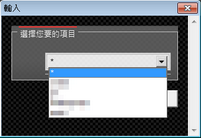
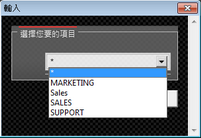
若使用鼠标左键点选「挑选」后,会出现上方的项目选择的小窗口,从这里可以选择账户名称、部门、网域。
帐户名称 - 使用者的帐户名称,例:admin,或以 * 表示任意帐户。点选“挑选”以显示现有使用者。
部门 - 使用者的部门,若设定,将与帐户名称搭配过滤。例:企画部,或以 * 表示任意部门。点选“挑选”以显示现有部门。
网域 - 使用者的网域,若设定,将与帐户名称及部门搭配过滤。例:xyz.com,或以 * 表示任意网域。点选“挑选”以显示现有网域。
3. 启动条件 - 设定条件比较关系和条件细节。
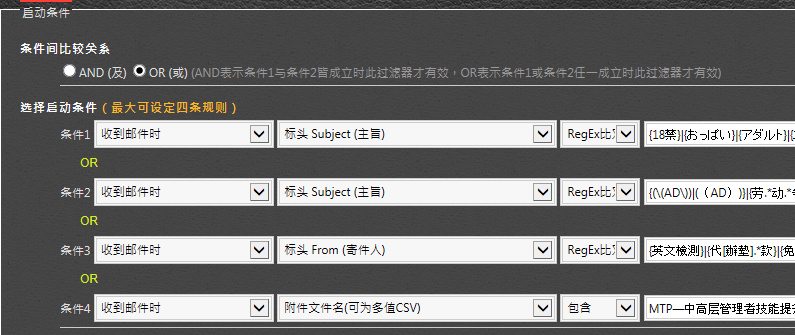
条件间比较关系 - AND表示 条件 1 到。。。条件 4 皆成立时此过滤器才有效;OR表示条件 1 到。。。条件 4 之中,任一成立时此过滤器即有效。
Ⅰ. 启动条件的触发时间点 - 信件在邮件服务器中流通的某个时间点:
ⅰ. 收到邮件时 - 当 EVO 邮件服务器收到外部电子邮件帐号的来信(非本机网域)之后,配发到邮件帐号信箱之前。
ⅱ. 寄出邮件时 - 当使用者寄出信件到外部电子邮件信箱之后,EVO 邮件服务器送出该信件之前。
ⅲ. 收到或寄出邮件时 - 当时间点 1 或 时间点 2 发生时。
ⅳ. 邮件写入指定 IMAP 文件夹时 - 在特殊用途的规则中,邮件会写入指定的文件夹,例如:主管审核过的外寄信件自动被置入“审核通过放行寄出”等待实际的寄送动作。(注:电子邮件透过 IMAP 的 Copy 指令且不包括其他任何方式。)Ⅱ. 启动条件要过滤的邮件区块 - 选择信件中的某个区块来做过滤筛选的动作:
1. 联机的 IP 地址 - 目前联机到 EVO 邮件服务器的用户 IP 地址
2. 联机的 IP 反解域名 - 目前联机到 EVO 邮件服务器的 IP 地址之反解域名
3. 联机 SPAM 旗标 - 0: 非 Spam, 1: SPAMHAUS, 2: SPF, 3: 其它 SPAM 原因, 4: EHLO错误
4. SMTP 联机使用的 EHLO/HELO 名称
5. 联机使用的服务端口号
6. 标头 Date (日期)- 格视为:「Fri, 02 Dec 2011 17:42:49 +0800」,使用 RegEx 过滤「寄自未来」的电子邮件。
7. 标头 From (寄件人)
8. 标头 In-Reply-To (正回信某信件)
9. 标头 To (收件人)
a. 标头 Cc (复本收件人)- 电子邮件原始码中 cc 的标头,例如:xyz<[email protected]>的格式
b. 标头 Bcc (密件复本收件人)- 电子邮件原始码中 bcc 的标头,例如:xyz<[email protected]>的格式
c. 信封寄件人 (SMTP ENVELOPE MAIL FROM)
d. 信封收件人 CSV (SMTP envelope rcpt to 可为多值 CSV)
e. 信封收件人数量 (SMTP ENVELOPE) - 能过滤出电子邮件中必须透过 SMTP 指令 RCPT 才能捞到的收件人数量。
f. 信封错误收件人数量 (SMTP ENVELOPE BAD RCPT)
g. 邮件的编码 CHARSET
h. 标头 Subject (主旨)- 电子邮件经过译码后的主旨标头。
i. 标头 Subject (过滤符号 '~^{}|,./' 及空格的主旨) - 透过此过滤及比对,可将一些特定的垃圾符号从电子邮件主旨过滤掉。
j. 标头 Subject 字符串长度 (Unicode)
k. 标头 Content-Disposition (内容配置)
l. 标头 Content-Transfer-Encoding (内容传输编码方式)-
m. 标头 Content-Type (内容类型)
n. 标头 DKIM-Signature (DKIM 签名)- 使用 RegEx 过滤拥有特定 DKIM 签名的电子邮件。
o. 标头 Message-ID (讯息标识符)
p. 标头 MIME-Version (MIME 版本)
q. 标头 Received (收件纪录)- 使用 RegEx 过滤电子邮件寄到之前的传送历程(透过哪些邮件服务器传送过来?)。
r. 标头 Reference (参考某信件)
s. 标头 X-mailer (寄信软件) - 显示电子邮件的寄件软件,并可使用 RegEx 来做过滤及比对。
t. 内文 第一段文字部分
u. 未解碼本文 (raw body text)
v. 附件文件名(可为多值 CSV)- 过滤电子邮件中附件的档案全名并搭配执行动作管理
w. 附件扩展名(可为多值 CSV)- 过滤电子邮件中附件的档案扩展名并搭配执行动作管理
x. 指定的文件夹名称 - 此为拖拉目的地的文件夹名称
y. 无条件执行动作 - 不论过滤或比对结果为何,皆会执行预设的动作Ⅲ. 启动条件做过滤及比对的动作 - 规则决策设定
1. 包含
2. 不包含
3. 等于
4. 不等于
5. 大于
6. 小于
7. RegEx比对“RegEx比对”能够对字串做非常细腻的比对。用法请参考:RegEx比对之使用教学。
Ⅳ. 启动条件过滤或比对的字串 -
过滤用的相关字串 - 在此输入字串做过滤或比对之用。
4. 执行动作 - 对筛选出的邮件做以下的动作:
Ⅰ. 選擇執行動作
1. 删除邮件 - 此操作表示邮件将不会寄出。
2. 转寄邮件 - 此动作会将邮件透过 SMTP 服务往外寄出。
3. 延迟寄送邮件 - 电子邮件将会延迟一到三小时被寄出。
4. 移动邮件至同一帐户之指定 IMAP 文件夹 - 此操作表示信件只会到指定的文件夹,不会内送或外寄。
5. 复制邮件至同一帐户之指定 IMAP 文件夹 - 此操作表示信件除了内送或外寄,也会到指定的文件夹。
6. 移动邮件至指定帐户之指定 IMAP 文件夹 - 此操作表示信件只会到指定的文件夹,不会内送或外寄。
7. 复制邮件至指定帐户之指定 IMAP 文件夹 - 此操作表示信件除了内送或外寄,也会到指定的文件夹。
8. 设定为垃圾邮件并移至帐户 SPAM 文件夹 - 此操作表示信件被归类为垃圾信件被送至 SPAM 文件夹。
9. 标示 TCP 联机为垃圾信寄送联机 - 设定 SPAM 旗标。
a. 标示 TCP 联机为非垃圾信寄送联机 - 解除 SPAM 旗标。
b. 将联机 IP 地址加入已拒绝 IP 地址列表。
c. 将联机 IP 地址加入 IP 地址白名单。
d. 重新寄出邮件 - 此操作表示信件被拖拉至某固定文件夹后会对该信件做出邮寄排程。
e. 标记邮件主旨(此标记在未来的「重新寄出邮件」或「转寄邮件」皆会出现在邮件主旨。请小心使用。
f. 插入邮件头 (key: value)。
g. 移除指定名称之附件文件。
h. 移除指定扩展名之附件文件。
i. 于邮件本文最前方插入文字,可用作公司或部门的统一签名。
j. 于邮件本文最下方插入文字,可用作公司或部门的统一签名。
k. 不进行邮件备份。
l. 自定义 SMTP 外寄路由及 EHLO 名称。
m. 不进行邮件备份 - 此动作将不会为符合过滤条件的邮件账户进行邮件备份。
o. 自定义 SMTP 外寄路由及 EHLO 名称 - 此动作可自定义外寄信件所使用的 IP 地址以及 SMTP EHLO NAME。Ⅱ. 继续执行下一条过滤规则 - 当该笔过滤规则结束后, 可以选择继续执行下面的过滤规则或是停止过滤动作.
最后,您只要点“确定”储存设定或是“取消”放弃设定。
C. 邮件过滤实战及使用范例
建置前的注意事项:
1. 由于邮件过滤涉及复杂的比对程序及逻辑判断,若您做好设定要点击“确定”时,出现类似下方的警告讯息,表示此规则设定在逻辑上出现抵触而不可行。这时请点选“取消”并重新校对规则设定。
2. 下面邮件过滤范例的表达方式如此范例,而范例中的每个栏位可参考上方的说明:
邮件过滤范例: (n/a:不适用) 范例 1. 状况叙述 有效对象: 触发时间点: 邮件区块: 规则决策: 过滤字串: 执行动作: 帐户: 文件夹: 主旨标记:
3. 上方列表格中的“帐户”、“文件夹”、“主旨标记”仅在特定执行动作才会出现,比如:“移动至指定帐户文件夹”。
4. 若您有想要过滤的邮件,却不清楚如何设定,请您透过“客服信箱”提交您的想法,我们会尽快为您解决。
5. 在设计过滤规则上,请尽量使用“部门”将有效对象集结在一起。如此,您只需使用一个规则就能负责一个过滤课题。
6. 若帐户位于多个不同部门,或是需要更复杂的字串比对,请使用 Regular Expression。
以下为邮件过滤的范例供您参考:
| 范例 1. 防止同事收到主旨含有 sex 的垃圾信 |
全部 | |||
| 收到信件时 | 主旨 | 包含 | sex | |
| 移动至指定帐户文件夹 | n/a | n/a | n/a | |
| 范例 2. 将离职同事 Candy 的信件暂时性的转到指定的帐号信箱及文件夹 (代收) ;帐号还在的时候 |
帐户名称 Candy | |||
| 收到信件时 | 收件人 | 包含 | Candy | |
| 移动至指定帐户文件夹 | 网管邮件帐户 | Candy 代收 | Candy 信件 | |
| 范例 3. 锁定某个垃圾信源的 IP 地址 123.123.123.123 挡住并移至 SPAM |
有效对象:全部 | |||
| 收到信件时 | 寄件者的 IP 地址 | 规则决策:等于 | 过滤字串:123.123.123.123 | |
| 移动至SPAM | n/a | n/a | n/a | |
| 范例 4. 检查同事的外寄信件内文可能有重要个资,如:某人的身分证字号。若没问题 ,请使用“范例 5” |
全部 | |||
| 寄出信件时 | 内文 第一段文字 | 包含 | Z123456789 | |
| 移动至指定帐户文件夹 | 网管邮件帐户 | 疑似重要资料 | 重要资料 | |
| 范例 5. 检查外寄信件完毕,可以放行时 |
全部 | |||
| 邮件被写入文件夹时 | 指定的文件夹名称 | 等于 | 放行 | |
| 重新寄出邮件 | n/a | n/a | n/a | |
| 范例 6. 同一部门 Marketing 的同事的进出信件必须经过审查,若没问题,请使用“范例 5” |
部门 Marketing | |||
| 收到或寄出信件时 | 无条件执行动作 | n/a | n/a | |
| 移动至指定帐户文件夹 | 领导帐户 | Marketing 审查 | 审查 Marketing 所有信件 | |
| 范例 7. 怀疑某同事 Alex 将公司文件顺便寄复本给同业比如 microsoft, 若没问题 ,请使用“范例 5” |
帐户名称 Alex | |||
| 寄出信件时 | cc 副本收件人 | 包含 | microsoft.com | |
| 移动至指定帐户文件夹 | 领导帐户 | cc 外泄 | cc 外泄 | |
| 范例 8. 怀疑某同事 Alex 将公司文件顺便寄复本给同业比如 microsoft, 若没问题 ,请使用“范例 5” |
全部 | |||
| 寄出信件时 | bcc副本收件人 | 包含 | microsoft.com | |
| 移动至指定帐户文件夹 | 领导帐户 | bcc 外泄 | bcc 外泄 | |
| 范例 9. 领导希望收到信件时,自动归类 pchome 的 好康报报 |
帐户名称 领导帐户名称 | |||
| 收到信件时 | 主旨 | 包含 | 过滤字串:pchome | |
| 移动至同一帐户指定文件夹 | n/a | pchome | n/a | |
| 范例 10. 同事抱怨收到那种很多垃圾字元的标题信 |
全部 | |||
| 收到信件时 | 主旨 过滤符号 | 包含 | *o*o* | |
| 移动至同一帐户指定文件夹 | n/a | 乱码标题邮件 | n/a | |
| 范例 11. 客服人员有时因为客户态度差,可能在回信中加三字经等问候字语,事后后悔并想阻挡该信件寄出 |
部门 Customer Support | |||
| 寄出信件时 | 主旨 / 内文 | 包含 | 三字经等问候语 | |
| 延迟寄送邮件 | n/a | n/a | n/a | |
| 范例 12. 领导觉得同事间有人在互传美女图,要揪出来,因为公司就只有 15 人,若没问题 ,请使用“范例 5” |
全部 | |||
| 收到信件时 | 收件人数量 | 大于 | 20 | |
| 移动至指定帐户文件夹 | 网管邮件帐户 | Candy 代收 | Candy 信件 | |
| 范例 13. Marketing 部门中全部的人除了 Sally 以外都需要经过审查方得放行,若没问题 ,请使用“范例 5”,注:若在“同一过滤规则”内的其他条件重复此范例可放行多人 | 部门 Marketing | |||
| 收到信件时 | 收件人 | 不包含 | Sally | |
| 移动至指定帐户文件夹 | 领导帐户 | Marketing审查 | 审查 Marketing 所有信件 | |
| 范例 14. 在 xyz 网域中全部的人除了 Sally 以外都需要经过审查方得放行,若没问题 ,请使用“范例 5”,注:若在“同一过滤规则”内的其他条件重复此范例可放行多人 | 网域 xyz | |||
| 收到信件时 | 收件人 | 不包含 | Sally | |
| 移动至指定帐户文件夹 | 领导帐户 | xyz 网域审查 | 审查 xyz 网域所有信件 | |
| 範例 15. 设定 Marketing 的 [email protected] 为 同部门的 [email protected] 的 Alias (别名) | 部门 Marketing | |||
| 收到邮件时 | 收件人 | 包含 | [email protected] | |
| 移动邮件至指定账户之指定IMAP文件夹 | honda | INBOX | Alias [email protected] | |